Güncelleme: Google Dokümanlar artık ayrı metin blokları seçmenize izin veriyor - işte bilmeniz gerekenler
Bir yazar olarak, Google Dokümanlar'da büyük/küçük harf değiştirmeyi bilmek inanılmaz derecede faydalıdır. Bir şeyi bağırarak ifade etmek için her şeyi hızlıca özetlemek istediğim zamanlar oluyor. Vurgu ve stil için başlıkları büyük/küçük harfe çevirmek istediğim zamanlar oluyor. Ayrıca, ekranım yerine klavyeme bakarken tüm paragrafları yazdığım (evet - Caps Lock LED'inden habersiz) ve ardından neredeyse her şeyi küçük harfe çevirmem gerektiğini kabul ediyorum. Bir zamanlar, tüm bu durumlar her şeyi yeniden yazmayı gerektiriyordu. Ama artık değil.
Google'ın iş işlemcisi Dokümanlar birçok konuda harikadır. Birincisi, özgür olmak harika. Bir başkası için işbirliği içinde çalışırsanız harikadır. Ayrıca, o acil belgeyi öfkeyle yazarken değerli saniyelerden tasarruf etmenizi sağlayan özellikler ve kısayollarla dolu olduğundan, size zaman kazandırma konusunda da harikadır. Yalnızca birkaç tıklamayla vakaları değiştirebilme yeteneği, bu kısayollardan biridir ve bu kılavuz size bunu nasıl yapacağınızı göstermek için burada.
Verimlilik donanımı ve yazılımı konusunda uzman tavsiyeleri arıyorsanız, en iyi iş dizüstü bilgisayarları , en iyi küçük işletme web sitesi oluşturucuları ve en iyi işletme VPN hizmetleri ile ilgili kılavuzlarımıza göz attığınızdan emin olun .
Google Dokümanlar'da durum nasıl değiştirilir?
- Büyük/küçük harf değiştirmek istediğiniz metni vurgulayın
- Üst menüden Biçim'i seçin
- Metin menüsü görünene kadar Metin seçeneğinin üzerine gelin
- Büyük Harf menüsü görünene kadar Büyük Harf seçeneğinin üzerine gelin
- Küçük harf , BÜYÜK HARF veya Başlık Harfine gerektiği gibi tıklayın
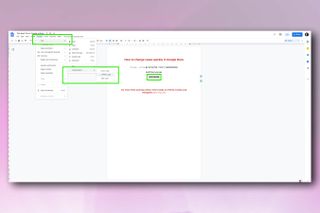
İşte, Google Dokümanlar'ı kullanarak vakaları bu şekilde hızlı bir şekilde değiştirirsiniz. Basit ama çok etkili.
Daha kullanışlı kılavuzlar arıyorsanız doğru yerdesiniz: Mac'te ekranınızı nasıl böleceğiniz , PC'de bir iPhone'un ekranını nasıl yansıtacağınız , Windows 11'de pano geçmişini nasıl etkinleştireceğiniz ve nasıl yapacağınızla ilgili eğitimlerimize göz atın. Zoom, Skype ve Google Meet'te görüntülü aramaları kaydetmek için .
